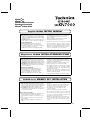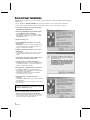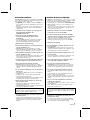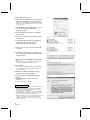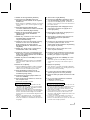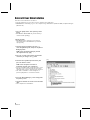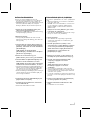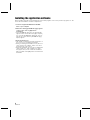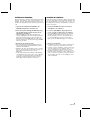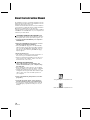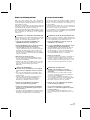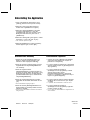Supplied CD-ROM INSTALL MANUAL
Applications
Audio Recorder: Application for Recording this in-
strument’s sounds and for saving recorded digital
audio files in WAV, WMA (Windows Audio Format)
and MP3 formats.
Song Manager: Application for managing this instru-
ment’s data on your PC by means of a USB cable.
System Requirements
•
Windows® 98/Me/2000 Professional/XP Pro-
fessional/XP Home Edition operating system
• An available USB port*
1
on the personal computer
• Celeron™ 400 MHz or faster CPU
• 64 MB minimum memory for Windows® 98/Me
• 128 MB minimum memory for Windows® 2000/XP
• 40 MB minimum hard drive space for installation,
about 10 MB hard drive space per minute for
audio recording.
• 16 bits (65,536 colors) minimum color depth
• 800x600 minimum display resolution.
*1 Trouble-free connection to all USB port enabled
personal computers cannot be assured. Trouble-
free connection via a USB hub cannot be assured.
* Windows is a registered trademark of Microsoft Cor-
poration in the United States and/or other countries.
* Celeron is a trademark of Intel Corporation.
Mitgelieferte CD-ROM INSTALLATIONSENLEITUNG
Anwendungen
Audio Recorder: Anwendung für die Aufnahme von
den Klängen dieses Instruments und für die Spei-
cherung der aufgezeichnete digitale Audio-daten in
den Formaten WAV, WMA (Windows Audio Format)
und MP3.
Song Manager: Anwendung für die Verwendung von
den daten dieses Instrumentes auf einem Computer
über ein USB-Kabel.
Systemvoraussetzungen
• Betriebssystem Windows® 98/Me/2000 Pro-
fessional/XP Professional/XP Home Edition.
• Ein freier USB-Port*
1
am Personal Computer.
• Celeron™ 400 MHz oder schnellere CPU.
• Mindestens 64 MB Arbeitsspeicher für 98/Me.
• Mindestens 128 MB Arbeitsspeicher für 2000/XP.
• Mindestens 40 MB Festplatten-Speicherplatz für
Installation, etwa 10 MB Festplatten-Speicherplatz
pro Minute für Audioaufnahme.
• Farbtiefe von mindestens 16 Bit (65.536 Farben).
• Display-Auflösung von mindestens 800x600.
*1 Störungsfreier Anschluss an alle Personal Computer
mit USB-Port kann nicht garantiert werden.
Störungsfreier Anschluss über eine USB-Hub kann
nicht garantiert werden.
* Windows ist ein eingetragenes Warenzeichen der
Microsoft Corporation in den Vereinigten Staaten
und/oder in anderen Ländern.
* Celeron ist ein Warenzeichen der Intel Corporation.
CD-ROM fourni MANUEL DE L’INSTALLATION
Applications
Audio Recorder: Application permettant d’enregis-
trer les sons de cet instrument et d’sauvegarder les
données audio numériques enregistrées en format
WAV, WMA (Windows Auidio Format) et MP3.
Song Manager: Application permettant de contrôler
les données de cet instrument par votre ordinateur
à l’aide d’un câble USB.
Nécessités du système
• Système d’exploitation Windows® 98/Me/2000 Pro-
fessional/XP Professional/XP Home Edition.
• Un port USB *
1
disponible sur l’ordinateur person-
nel.
• Unité centrale de traitement Celeron™ 400 MHz
ou plus rapide.
• Mémoire de 64 Mo minimum pour Windows®
98/Me.
• Mémoire de 128 Mo minimum pour Windows®
2000/XP.
• Espace sur le dique dur de 40 Mo minimum pour
l’installation, environ 10 Mo d’espace sur le dis-
que dur par minute d’enregistrement audio.
• Profondeur de couleur de 16 bits (65.536
couleurs) minimum.
• Résolution d’affichage minimum de 800x600.
*1 La connexion sans problème à tous les ordinateurs
personnels dotés de ports USB ne peut pas être
assurée. La connexion sans problème au moyeu d’un
plot USB ne peut pas être assurée.
* Windows est une marque déposée de Microsoft Cor-
poration aux Etata-Unis et/ou dans d’autres pays.
* Celeron est une marque de fabrique de Intel Cor-
poration.
ENGLISH DEUTSCH FRANÇAIS
QQTG0678A
Windows
®
98
Windows
®
Me
Windows
®
2000 Professional
Windows
®
XP Professional
Windows
®
XP Home Edition
Seite wird geladen ...

Gerätetreiber-Installation
2000/XP: Melden Sie sich zur Installation mit „Adminis-
trator“ (Windows 2000) oder „Computer Manager“ (Win-
dows XP) bei Ihrem Computer an.
• SCHLIEEN Sie den Technics Instrument NICHT vor
der Installation mit einem USB-Kabel an Ihren Com-
puter an.
• Beenden Sie zuerst alle offenen Anwendungen und
residenten Programme, wie z.B. Viruserkennung-
sprogramme.
1.Schalten Sie den Computer ein, und legen Sie
die mitgelieferte CD-ROM in das
CD-ROM-Laufwerk ein.
2.Wenn das Fenster [CD-ROM Titelseite]
erscheint, klicken Sie auf [Device drivers
installation].
• Falls [CD-ROM Titelseite] nicht erscheint, klicken
Sie auf [Arbeitsplatz], und öffnen Sie die Datei
[index], um [CD-ROM Titelseite] anzuzeigen.
3.Öffnen Sie das Symbol [Setup].
4.Wenn [Install USB Driver] erscheint, klicken Sie
auf die Schaltfläche [Ja].
• 2000/XP:Setzen Sie die Installation fort, selbst
wenn eine Meldung bezüglich der Microsoft-Digital-
signatur oder der Windows-Logo-Test erscheint.
5.Wenn [SETUP Completed] erscheint, klicken Sie
auf die Schaltfläche [OK].
• Falls ein Neustart des Computers notwendig ist, füh-
ren Sie diesen durch, und wenden Sie dann das
nachstehende Verfahren an.
6.Schlieen Sie das Instrument mit dem USB-Kabel
an den Computer an und schalten Sie es ein.
7.Der Treiber wird automatisch installiert.
• 2000/XP:Setzen Sie die Installation fort, selbst
wenn eine Meldung bezüglich der Microsoft-Digital-
signatur oder der Logo-Berechtigungsprüfung er-
scheint.
8.Es erscheint eine Meldung, dass die Installation
beendet ist.
• Für Windows 2000 klicken Sie auf die Schaltfläche
[Fertigstellen].
• In Windows XP schließt sich die Installationsab-
schlussmeldung automatisch.
• Für Windows 98 und Me werden drei Geräteinstalla-
tionsbildschirme der Reihe nach angezeigt.
9.Wenn ein Neustart erforderlich ist, starten Sie
den Computer erneut.
• Für Windows 2000 ist die Installation mit dem
obigen Vorgang beendet.
• Für Windows XP muss der Treiber nach dem folgen-
den Verfahren aktualisiert werden.
10. Klicken Sie auf die Schaltfläche [Start], wählen
Sie [Systemsteuerung], und öffnen Sie [Sounds
und Audiogeräte].
• Falls [Sounds und Audiogeräte] nicht erscheint,
wählen Sie [Sound, Sprachein-/ausgabe und Audio-
geräte] und öffnen Sie dann [Sounds und Audio-
geräte].
Installation du pilote de périphérique
2000/XP:Lors de l’installation, connectez-vous à votre
ordinateur en utilisant «Administrateur» (Windows 2000)
ou «Gestionnaire d’ordinateur» (Windows XP).
• Avant de procéder à l’installation, NE RACCORDEZ
PAS l’instrumnet Tecnics à votre ordinateur avec
un câble USB.
• Tout d’abord, veuillez quitter tous les logiciels d’ap-
plication et les logiciels résidents, tels que les logi-
ciels de détection de virus.
1.Démarrez l’ordinateur et insérez le CD-ROM
fourni dans le lecteur de CD-ROM.
2.Lorsque la fenêtre [Page de titre de CD-ROM]
apparaît, cliquez sur [Device drivers installation].
• Si [Page de titre de CD-ROM] n’apparaît pas,
cliquez sur [Poste de travail] et ouvrez le fichier
[index] pour afficher [Page de titre de CD-ROM].
3.Ouvrez l’icône [Setup].
4.[Install USB Driver] apparaît; appuyez alors sur
la touche [Oui].
• 2000/XP:Même lorsqu’un message concernant la
signature numérique de Microsoft ou Windows Logo
Testing apparaît, poursuivez l’installation.
5.[SETUP Completed] apparaît; appuyez alors sur
la touche [Oui].
• S’il est nécessaire de redémarrer l’ordinateur, redé-
marrez l’ordinateur et procédez comme suit.
6.Raccordez l’instrument à l’ordinateur à l’aide
d’un câble USB et allumez le prmier.
7.Le pilote sera installé automatiquement.
• 2000/XP:Même lorsqu’un message concernant la
signature numérique de Microsoft ou le test d’auto-
risation de logo apparaît, poursuivez l’installation.
8.Un message d’installation terminée apparaît.
• Pour Windows 2000, appuyez sur la touche [Ter-
miner].
• Dans Windows XP, le message d’installation ter-
minée se ferme automatiquement.
• Pour le système Windows 98, Me, trois écrans d’in-
stallation de périphériques apparaissent l’un après
l’autre.
9.Si l’on vous invite à redémarrer l’ordinateur,
redémarrez l’ordinateur.
• Pour Windows 2000, la procédure ci-dessus accom-
plit l’installation.
• Pour Windows XP, utilisez la prodédure suivante
pour mettre le pilote à jour.
10. Appuyez sur la touche [Démarrer], ouvrez le
[Panneau de configuration] et ouvrez [Sons et
périphériques audio].
• Lorsque [Sons et périphériques audio] n’apparaît
pas, sélectionnez [Sons, vois périphériques audio]
puis ouvrez [Sons et périphériques audio].
Für Windows-Versionen 98 und Me ist die Installation
mit dem obigen Verfahren beendet. Das folgende
Verfahren gilt für Windows 2000 und XP.
Pour les Windows 98, Me, l’installation est terminée
une fois que la procédure ci-dessus a été effectuée.
La procédure pour Windows 2000, XP est décrite
ci-après.
3
QQTG0678
Seite wird geladen ...

11. Wählen Sie die Registerkarte [Hardware].
12. Falls [Panasonic USB MIDI] nicht in der
Gerätebox erscheint, wenden Sie das folgende
Verfahren an.
• Wenn [Panasonic USB MIDI] erscheint, ist die Instal-
lation beendet, so dass sich der folgende Vorgang
erübrigt.
13. Wenn zwei Einträge [USB-Audiogerät]
erscheinen, wählen Sie den unteren, und klicken
Sie auf die Schaltfläche [Eigenschaften].
14. Wählen Sie die Registerkarte [Treiber], und
klicken Sie dann auf die Schaltfläche
[Aktualisieren].
15. Wählen Sie [o Software von einer Liste oder
bestimmten Quelle installieren (für
fortgeschrittene Benulzer)].
16. Stellen Sie sicher, dass die Anzeige sich auf [
Software von einer Liste oder bestimmten
Quelle installieren (für fortgeschrittene
Benulzer)] geändert hat, und klicken Sie dann
auf [Weiter].
17. Wählen Sie [o Nicht suchen, sondern den zu
installierenden Treiber selbst wählen].
18. Stellen Sie sicher, dass sich die Anzeige auf [
Nicht suchen, sondern den zu installierenden
Treiber selbst wählen] geändert hat, und klicken
Sie dann auf [Weiter].
19. Wählen Sie [Panasonic USB MIDI] in der Liste
[Model] aus.
• Falls mehrere Einträge für [Panasonic USB MIDI]
angezeigt werden, wählen Sie den des neusten
Datums.
20. Klicken Sie auf [Weiter].
• Falls eine Meldung bezüglich der Microsoft-Digital-
signatur oder der Windows-Logo-Test erscheint,
klicken Sie auf die Schaltfläche [Fortsetzen].
21. Wenn die Meldung erscheint, dass die
Installation beendet ist, klicken Sie auf die
Schaltfläche [Fertig stellen].
22. Schlieen Sie das Fenster [Eigenschaften von
Panasonic USB MIDI].
23. Wenn ein Neustart erforderlich ist, starten Sie
den Computer erneut.
• Damit ist die Installation beendet.
Benutzungshinweise
• Bevor Sie den Instrument ausschalten oder das
USB-Kabel abtrennen, klicken Sie auf das Symbol
„Trennen“ in der Taskleiste, und wählen Sie dann
[Panasonic USB MIDI entfernen].
• Falls Panasonic USB MIDI von einer Anwendung
benutzt wird, kann die Trennung nicht durchgeführt
werden, weshalb die Anwendung zuerst beendet
werden muss, bevor der Instrument abgetrennt wer-
den kann.
• Wenn Sie den Instrument ein- oder ausschalten
oder das USB-Kabel anschlieen oder abtrennen,
warten Sie mindestens 10 Sekunden zwischen den
Vorgängen.
11. Sélectionnez l’onglet [Matériel].
12. Si [Panasonic USB MIDI] n’apparaît pas dans la
case de périphérique, procédez comme suit.
• Si [Panasonic USB MIDI] apparaît, l’installation est
terminée; il n’est donc pas nécessaire d’effectuer la
procédure suivante.
13. Deux [Périphérique audio USB] apparaissent;
sélectionnez celui du bas et appuyez sur la
touche [Propriétés].
14. Sélectionnez l’onglet [Pilote] et appuyez sur la
touche [Mettre à jour le pilote].
15. Sélectionnez [o Installer à partir d’une liste ou
d’un emplacement spécifié (utilisateurs
exprimentés)].
16. Assurez-vous que l’indication est bien passée à
[ Installer à partir d’une liste ou d’un
emplacement spécifié (utilisateurs exprimentés)]
puis appuyez sur [Suivant].
17. Sélectionnez [o Ne pas rechercher. Je vais
choisir le pilote à installer.].
18. Assurez-vous que l’indication est bien passée à
[ Ne pas rechercher. Je vais choisir le pilote à
installer.] puis appuyez sur [Suivant].
19. Sélectionnez [Panasonic USB MIDI] sur la liste
[Modèle].
• Si plusieurs [Panasonic USB MIDI] sont affichés,
sélectionnez celui qui possède la date la plus ré-
cente.
20. Appuyez sur [Suivant].
• Si un message concernant la signature numérique
de Microsoft ou Windows Logo Testing apparaît, ap-
puyez sur la touche [Continuer].
21. Lorsque le message d’installation terminée
apparaît, appuyez sur la touche [Terminer].
22. Fermez la fenêtre [Propriétés de Panasonic USB
MIDI].
23. Si l’on vous invite à redémarrer l’ordinateur,
redémarrez l’ordinateur.
• L’installation est alors terminée.
Précautions d’utilisation
• Lorsque vous éteignez l’instrument ou que vous dé-
branchez le câble USB, appuyez d’abord sur l’icône
de «Déconnecter» de la barre du plateau des
tâches puis sélectionnez [Retirer Panasonic USB
MIDI en toute sécurité].
• Si une application utilise le Panasonic USB MIDI,
l’instrument ne peut pas être déconnecté; vous
devez donc d’abord quitter l’application avant de dé-
connecter l’instrument.
• Lorsque vous mettez l’instrumnt sous tension ou
hors tension, ou lorsque vous branchez ou dé-
branchez le câble USB, laissez passer au moins 10
secondes entre chaque opération.
5
QQTG0678
Seite wird geladen ...

Gerätetreiber-Deinstallation
Trennen Sie andere USB-Geräte vorher ab.
• Schalten Sie den Instrument ein, und schlieen Sie
ihn mit einem USB-Kabel an den Computer an.
• 2000/XP: Melden Sie sich zur Deinstallation mit „Ad-
ministrator“ (Windows 2000) oder „Computer
Manager“ (Windows XP) bei Ihrem Computer an.
1.Klicken Sie auf die Schaltfläche [Start], und
öffnen Sie die [Systemsteuerung].
• Bei Windows 98/Me/2000 ist die [Systemsteuerung]
unter [Einstellungen] enthalten.
2.Öffnen Sie [System].
• Falls [System] bei Windows XP nicht erscheint,
wählen Sie [Leistung und Wartung], und öffnen Sie
dann [System].
3.2000/XP: Wenn das Fenster [Eigenschaften von
System] erscheint, wählen Sie die Registerkarte
[Hardware], und klicken Sie auf die Schaltfläche
[Geräte-Manager].
98/Me: Wählen Sie die Registerkarte
[Geräte-Manager], und aktivieren Sie die Option
[Geräte nach Typ anzeigen].
4.Klicken Sie auf das Zeichen [+] von
[USB-Controller], um es in ein [-] zu verwandeln.
5.2000/XP: Wählen Sie [USB-Verbundgerät], und
klicken Sie auf die Schaltfläche „Löschen“.
98/Me: Wählen Sie [Technics Musical Instument]
und klicken Sie auf die Schaltfläche „Löschen“.
• Falls mehrere Einträge für [USB-Verbundgerät] vor-
handen sind, sind andere USB-Geräte angeschlos-
sen. Trennen Sie zuerst die anderen USB-Geräte
ab, bevor Sie diesen Vorgang durchführen.
• Wenn die Meldung zur Bestätigung der Löschung er-
scheint, klicken Sie auf die Schaltfläche [OK], um
die Löschung auszuführen.
6.Schlieen Sie die Fenster [Geräte-Manager] und
[Eigenschaften von System].
7.Schalten Sie das Instrument aus, und trennen
Sie das USB-Kabel ab.
• Damit ist die Deinstallation beendet.
Désinstallation du pilote de périphérique
Déconnectez préalablement les autres périphériques
USB.
• Allumez l’instrument et raccordez-le à l’ordinateur à
l’aide d’un câble USB.
• 2000/XP: Lors de la désinstallation, connectez-vous
à votre ordinateur en utilisant «Administrateur»
(Windows 2000) ou «Gestionnaire d’ordinateur»
(Windows XP).
1. Appuyez sur la touche [Démarrer], puis ouvrez
le [Panneau de configuration].
• Avec Windows 98/Me/2000, le [Panneau de configu-
ration] est contenu sous [Paramètres].
2.Ouvrez [Système].
• Avec Windows XP, si [Système] n’apparaît pas,
sélectionnez [Performances et maintenance] puis
ouvrez [Système].
3.2000/XP: [Propriétés du système] s’ouvre;
sélectionnez alors l’onglet [Matériel], et appuyez
sur la touche [Gestionnaire de périphériques].
98/Me: Sélectionnez l’onglet [Gestionnaire de
périphériques] et cochez [Visualiser les
périphériques par types].
4.Appuyez sur la marque [+] du [Contrôleurs de
bus USB] afin qu’elle devienne une marque [-].
5.2000/XP: Sélectionnez [Périphérique USB
composite] et appuyez sur la touche
«Supprimer».
98/Me: Sélectionnez [Tecnics Musical
Instrument] et appuyez sur la touche
«Supprimer».
• S’il y a plusieurs [Périphérique USB composite],
d’autres périphériques USB sont connectés. Décon-
nectez d’abord les autres périphériques USB avant
d’effectuer cette opération.
• L’écran de confirmation de suppression apparaît; ap-
puyez alors sur la touche [Oui] pour exécuter la sup-
pression.
6.Fermez l’écran [Gestionnaire de périphériques]
et l’écran [Propriétés du système].
7.Éteignez l’instrument et débranchez le câble
USB.
• L’installation est alors terminée.
7
QQTG0678
Seite wird geladen ...

Installieren der Anwendung
Bitte beenden Sie vor Beginn der Installation zuerst alle
übrigen Anwendungen und speicherresidenten Pro-
gramme, wie z.B. Virenschutzprogramme usw. Die In-
stallation der Gerätetreiber sollte bereits abgeschlossen
sein.
1.Legen Sie die mitgelieferte CD-ROM in das
CD-ROM-Laufwerk Ihres Computers ein.
2.Wenn die folgende Anzeige [CD-ROM title page]
auf dem Bildschirm erscheint, klicken Sie auf
[Applications Installation].
• Falls [CD-ROM title page] nicht automatisch er-
scheint, doppelklicken Sie erst auf dem Symbol [Ar-
beitsplatz] auf dem Desktop, öffnen Sie dann die
Datei [index] des CD-ROM-Laufwerks, und setzen
Sie den Vorgang fort, sobald die Anzeige [CD-ROM
title page] erscheint.
3.Öffnen Sie den Symbol [Install].
• Das Installationsprogramm wird aktiviert. Folgen
Sie den Anweisungen auf dem Bildschirm, um die
Installation durchzuführen.
• Während oder nach der Installation kann es notwen-
dig sein, den Computer neu zu starten. Folgen Sie
in diesem Fall den Anweisungen auf dem
Bildschirm.
• Selbst wenn während der Installation die Meldung
„Command line option syntax error. Type command
/? for Help.“ angezeigt wird, kann die Installation
problemlos fortgesetzt werden. Drücken Sie die
Taste [OK], um die Installation fortzusetzen.
Installation de l’application
Avant de procéder à l’installation, quittez d’abord toutes
les autres applications et les programmes résidents tels
que les programmes de protection contre les virus, etc.
L’installation des pilotes de périphériques doit être ef-
fectuée en premier.
1.Insérez le CD-ROM fourni dans le lecteur de
CD-ROM de votre ordinateur.
2.Lorsque la [CD-ROM title page] apparaît sur
l’écran, cliquez sur [Applications Installation].
• Si la [CD-ROM title page] n’apparaît pas automat-
iquement, double-cliquez sur l’icône [Poste de
travail] du bureau, ouvrez le fichier [index] du lec-
teur de CD-ROM, puis continuez la procédure
après que la [CD-ROM title page] se soit affichée.
3.Ouvrez l’icône [Install].
• L’installateur est activé. Procédez à l’installation en
suivant les instructions apparaissant sur l’écran.
• Pendant ou après l’installation, il pourra être néces-
saire de redémarrer votre ordinateur. Dans ce cas,
suivez les instructions apparaissant sur l’écran.
• Pendant l’installation, même si le message “Com-
mand line option syntax error. Type command /? for
Help.” est affiché, l’installation peut être poursuivie
sans problème. Pressez le bouton [OK] pour pour-
suivre l’installation.
9
QQTG0678
Seite wird geladen ...

Hinweis zur Bedienungsanleitung
Über das Menü HELP kann eine Bedienungs-
beschreibung der Anwendung angezeigt werden. Sie
können diese Beschreibung ausdrucken, um sie bei Be-
darf zu Rate zu ziehen.
Falls Adobe Acrobat Reader 4.0 nicht in Ihrem Computer
installiert ist, können Sie die Bedienungsanleitung (für
eine Erläuterung der Funktionen) nicht lesen.
Falls dieses Programm nicht installiert worden ist, legen
Sie die mitgelieferte CD-ROM in das CD-ROM-Laufwerk
Ihres Computers ein, und führen Sie die folgenden
Schritte aus.
Installieren von Adobe Acrobat Reader 4.0
Bitte beenden Sie vor Beginn der Installation zuerst alle
übrigen Anwendungen und speicherresidenten Pro-
gramme, wie z.B. Virenschutzprogramme usw.
1.Legen Sie die mitgelieferte CD-ROM in das
CD-ROM-Laufwerk Ihres Computers ein.
2.Wenn [CD-ROM title page] erscheint, klicken Sie
auf [Adobe Acrobat Reader installation].
• Falls [CD-ROM title page] nicht automatisch er-
scheint, doppelklicken Sie erst auf dem Symbol [Ar-
beitsplatz] auf dem Desktop, öffnen Sie dann die
Datei [index] des CD-ROM-Laufwerks, und setzen
Sie den Vorgang fort, sobald die Anzeige [CD-ROM
title page] erscheint.
3.Öffnen Sie den Symbol [Install].
• Das Installationsprogramm wird aktiviert. Folgen
Sie den Anweisungen auf dem Bildschirm, um die
Installation durchzuführen.
• Während oder nach der Installation kann es notwen-
dig sein, den Computer neu zu starten. Folgen Sie
in diesem Fall den Anweisungen auf dem
Bildschirm.
Starten der Anwendung
1.Schalten Sie den Instrument ein, und schließen
Sie ihn über das USB-Kabel an Ihren Computer
an.
• Bevor Sie den USB-Anschluss vornehmen, muss
der Vorgang „Installieren der Gerätetreiber“ durch-
geführt werden.
• Wird bei offener Anwendung der Instrument aus-
oder eingeschaltet, oder das USB-Kabel an-
geschlossen oder abgetrennt, kann instabiler
Betrieb des Computers verursacht werden.
2.Klicken Sie auf die Windows-Schaltfläche
[Start], und wählen Sie [Programme].
3.Wählen Sie im Menü [Programme] die Einträge
[Technics] an, und wählen Sie [application] im
Menü [Technics].
• Eine andere bequeme Methode zum Starten der An-
wendung ist das Doppelklicken des Symbols [Song
Manager] oder [Audio Player] auf dem Desktop
À propos du mode d’emploi
Vous pouvez afficher une explication relative à l’utilisa-
tion de l’application à partir du menu HELP. Si vous le
désirez, vous pouvez imprimer cette explication pour
pouvoir l’utiliser.
Si Adobe Acrobat Reader 4.0 n’a pas été installé sur
votre ordinateur, vous ne pourrez pas lire le mode d’em-
ploi (pour une explication des fonctions).
Si ce programme n’a pas été installé, insérez le CD-ROM
fourni dans le lecteur de CD-ROM de votre ordinateur et
effectuez la procédure suivante.
Installation de Adobe Acrobat Reader 4.0
Avant de procéder à l’installation, quittez d’abord toutes
les autres applications et les programmes résidents tels
que les programmes de protection antivirus, etc.
1.Insérez le CD-ROM inclus dans le lecteur de
CD-ROM de votre ordinateur.
2.Lorsque la [CD-ROM title page] apparaît, cliquez
sur [Adobe Acrobat Reader installation].
• Si la [CD-ROM title page] n’apparaît aps automat-
iquement, double-cliquez sur l’icône [Poste de
travail] du bureau, ouvrez le fichier [index] du lec-
teur de CD-ROM, et continuez la procédure après
que la [CD-ROM title page] se soit affichée.
3.Ouvrez l’icône [Install].
• L’installateur est activé. Procédez à l’installation en
suivant les instructions apparaissant sur l’écran.
• Pendant ou après l’installation, il pourra être néces-
saire de redémarrer votre ordinateur. Dans ce cas,
suivez les instructions apparaissant sur l’écran.
Démarrage de l’application
1.Allumez votre Instrument, et connectez
l’instrument à votre ordinateur en utilisant le
câble USB.
• Avant d’effectuer la connexion USB, il faut que
vous ayez accompli la procédure de “Installation
des pilotes de périphériques”.
• Si vous éteignez et rallumez l’instrument, ou si
vous connectez/déconnectez le câble USB pendant
que l’application est ouverte, votre ordinateur
risquera de fonctionner de façon instable.
2.Cliquez sur le bouton [Démarrer] de Windows,
et sélectionnez [Programmes].
3.Sur le menu [Programmes], sélectionnez
[Technics], et sélectionnez [application] depuis
le menu [Technics].
• Pour démarrer facilement l’application, ouvrez
l’icône [Song Manager] ou [Audio Player] sur votre
bureau.
11
QQTG0678

Uninstalling the Application
1.Click on the Windows [Start] button, select
[Settings] and then click on [Control Panel].
2.When the Control Panel window appears,
double-click on [Add/Remove Programs].
3.When the following [Add/Remove Programs
Properties] window appears, select the
[Install/Uninstall] tab, select [Technics Song
Manager & Audio Recorder], and click on
[Add/Remove].
4.When the following dialog box appears, confirm
that that it is correct, and click on [Yes].
• The uninstall operation begins.
5.When the [Add/Remove Programs Properties]
window appears again, click on [OK].
Deinstallieren der Anwendung
1.Klicken Sie auf die Schaltfläche [Start] von
Windows, wählen Sie [Einstellungen], und
klicken Sie dann auf [Systemsteuerung].
2.Wenn das Fenster Systemsteuerung erscheint,
doppelklicken Sie auf [Hinzufügen/Entfernen
von Sortware].
3.Wenn das folgende Fenster
[Hinzufügen/Entfernen von Eigenschaften von
Sortware] erscheint, wählen Sie [Technics Song
Manager & Audio Recorder] auf dem Register
[Installieren/Deinstallieren] an, und klicken Sie
auf [Hinzufügen/Entfernen].
4.Wenn das folgende Dialogfenster erscheint,
überprüfen Sie den Inhalt, und klicken Sie auf
[Ja].
• Der Deinstallationsvorgang beginnt.
5.Wenn das Fenster [Hinzufügen/Entfernen von
Eigenschaften von Sortware] wieder erscheint,
klicken Sie auf [OK].
• Damit ist das Deinstallationsverfahren der Anwen-
dung beendet.
Désinstallation de l’application
1. Cliquez sur le bouton [Démarrer] de Windows,
sélectionnez [Paramètres] puis cliquez sur
[Panneau de configuration].
2.Lorsque la fenêtre du Panneau de configuration
apparaît, double-cliquez sur [Ajout/Suppression
de programmes].
3.Lorsque la fenêtre [Propriétés de
Ajout/Suppression de programmes] suivante
apparaît, sélectionnez l’onglet
[Unstallation/Désinstallation], sélectionnez
[Technics Song Manager & Audio Recorder] et
cliquez sur [Ajouter/Supprimer].
4.Lorsque la boîte de dialogue suivante apparaît,
vérifiez qu’elle est bien correcte, puis cliquez
sur [Oui].
• L’opération de désinstallation commence alors.
5.Lorsque la fenêtre [Propriétés de
Ajout/Suppression de programmes] apparaît à
nouveau, cliquez sur [OK].
• La procédure de désinstallation de l’application est
alors terminée.
ENGLISH DEUTSCH FRANÇAIS
QQTG0678A
Se0402S0
-
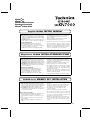 1
1
-
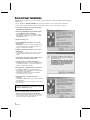 2
2
-
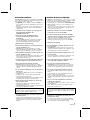 3
3
-
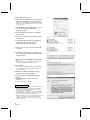 4
4
-
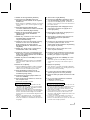 5
5
-
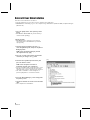 6
6
-
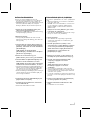 7
7
-
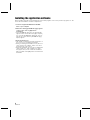 8
8
-
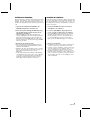 9
9
-
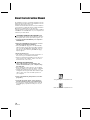 10
10
-
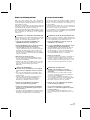 11
11
-
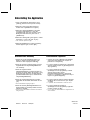 12
12
Panasonic SX-KN7000 Bedienungsanleitung
- Typ
- Bedienungsanleitung
- Dieses Handbuch eignet sich auch für
in anderen Sprachen
- English: Panasonic SX-KN7000 Operating instructions
- français: Panasonic SX-KN7000 Mode d'emploi
Andere Dokumente
-
Yamaha CVP-509 Bedienungsanleitung
-
Yamaha PSR-S900 Bedienungsanleitung
-
Edirol Studio Canvas SD-80 Getting Started
-
Edirol UA-5 Getting Started
-
Edirol StudioCanvas SD-20 24bit Digital Bedienungsanleitung
-
Pioneer MEP-7000 Benutzerhandbuch
-
Yamaha MOTIF ES7 Bedienungsanleitung
-
Yamaha MOTIF ES7 Bedienungsanleitung
-
Yamaha TYROS Installationsanleitung
-
Yamaha CVP-409-407-405-403-401-CGP-1000-PSR-S900-S700-PSR-OR700 Bedienungsanleitung